 [Windows 8] OpenKinectRSS
[Windows 8] OpenKinectRSS
제가 Windows 8 Consumer Preview에서 잠깐 공개했었던 OpenKinectRSS 가 정식버전으로 고쳐져서 나왔습니다. 기본적인 베이스는 windows 8 Tutorial을 근간으로 만들어졌고, 이외에도 버튼 링크같은 걸 추가해서 만들었습니다. 아마 원리가 쉬우니까 이런 앱들 금방 만드실 수 있을겁니다. 참고로 이 앱에서는 Kinect for Windows Blog와 Channel 9 Kinect Section, Channel 9 Kinect QuickStart, KinectHack.com에서 제공하는 정보를 받을 수 있습니다.
 [Windows 8] TalkingaAboutMe
[Windows 8] TalkingaAboutMe
MS의 새로운 운영체제인 Windows 8 출시에 맞춰서 제 블로그의 전용 RSS Reader인 Talkingaboutme가 Store에 등록되었습니다. 전에도 언급드린 것처럼 기본 RSS 예제에서 정규식을 사용하여 이미지만을 따오는 과정을 추가시켰습니다. Windows 8을 쓰고 계신 분이라면 하단 링크를 통해서 바로 받으실 수 있습니다. http://apps.microsoft.com/webpdp/ko-KR/app/talkingaaboutme/e642e1dd-9adc-4d59-9c1e-b5e932939748
 [Windows 8] SettingsPane에 항목 집어넣기
[Windows 8] SettingsPane에 항목 집어넣기
여러분 혹시 win키 +c를 눌러보셨나요? 아마 Windows 8을 쓰신다면 반드시 이런 창이 뜰겁니다. 이게 App CharmBar라고 하는 겁니다. 여기서 각 항목들이 다 앱과 연계되어 있습니다. 이를테면 앱을 실행한 상태에서 설정을 누르게 되면 앱의 설정창으로 들어가게 만들 수 있다는 것이지요. 저 같은 경우에는 다음과 같이 나타납니다. 이와 같이 설정을 눌렀을 때 나타나는 창을 SettingsPane이라고 합니다. 예시는 저번에 한번 소개해드렸던 제 블로그 RSS Reader입니다. 원래 기본 앱을 만들고 설정창을 열면 다음과 같이 나옵니다. 원래는 위와 같이 개인 권한이라는 항목밖에 없습니다. 사실 앱을 스토어에 올릴 때 중요하게 보는 요소 중 하나가 사용자에게 개인 정보 관련 규칙을 제대로 공..
 [Windows 8] OpenKinect Reader - Intro
[Windows 8] OpenKinect Reader - Intro
OpenKinect RSS observed the privacy law of Korea and is committed to protecting user policy. This app does not collect Personal Information. This app does not use Personal Information. This app does not hold Personal Information. In case of collecting personal Information, this app has responsibility of noticing the case. case situation for the provision of services to be provided separately wit..
 [Windows 8] Touch Monitor의 활용성
[Windows 8] Touch Monitor의 활용성
저번 기기 언급했을때 제 메인 모니터인 Dell ST2220T에 대해서 소개해드린 적이 있습니다. 오늘 거기에 노트북을 연결하고 구동을 시켜봤습니다. 사실 이 모니터는 그냥 바로 터치 기능이 발현되는게 아니라 터치 데이터에 대해서 컴퓨터에 전달하는 usb line이 연결되어야만 제대로 쓸 수 있습니다. 그래도 이런식으로 한번 써보니까 시뮬레이터로도 쓸만하다는게 저의 생각입니다. 아마 데스크탑에서 Windows 8이 쓰이면 이런식이 되지 않을까 추측을 합니다. 그리고 그렇다면 대화면 터치디스플레이도 많이 나오겠지요. 아무튼 기대가 되는 OS입니다!
 [Windows 8] WebView와 WebViewBrush
[Windows 8] WebView와 WebViewBrush
얼마전에 만든 '자신에 대한 고찰 RSS Reader'에서 저는 다음 기능을 소개해드렸습니다. 사실 이게 별거 아닌거처럼 보이는데 여기에는 심오한 뜻이 달려있습니다. 바로 WebView와 AppBar가 동시에 쓰였다는 겁니다. 참 그전에 WebView에 대해서 잠깐 소개해드리겠습니다. WebView 컨트롤은 외부 HTML 소스를 우리가 보는 웹페이지처럼 쉽게 변환시켜주는 컨트롤입니다. 사실 지금 여러분들이 보고 계시는 웹페이지는 html이라는 하나의 문서로 작성되어 있습니다. 그걸 확인해보시려면 그냥 인터넷 브라우져 여신후에 F12 키를 누르시거나 마우스 우클릭으로 소스보기를 누르시면 됩니다. 이게 원래 웹페이지를 구현하는 html인 것이지요. 이걸 이렇게처럼 보이게 해줍니다. 그걸 브라우져가 해주는 건..
 [Windows 8] 자신에 대한 고찰 RSS Reader - 검증중
[Windows 8] 자신에 대한 고찰 RSS Reader - 검증중
동생이 만들어준 로고로 마무리가 되었습니다. 기본적인 내용은 Windows 8 개발자 사이트의 예제 내용을 많이 참고 했으며, 생각보다 언급된 내용 이외에 수정해야 될 사항이 몇가지 된거 같았습니다. 예를 들면 WebView UI를 쓰면 AppBar가 밑에 깔려서 안보인다던지 하던거 말입니다. 아무튼 간단한 앱 소개를 해보고자 합니다. 메인 타이틀입니다. 뭐 꾸미는데는 별 자신이 없어서 그냥 단순하게 갔습니다. 목적은 이전 포스트에서도 밝혔지만 제 블로그에서 언급되는 내용에 대한 RSS를 제공해주는 Reader입니다. 그리고 기본적인 예제를 사용했습니다. (http://msdn.microsoft.com/en-us/library/windows/apps/br211380.aspx) 하지만 그 예제와는 똑같이 ..
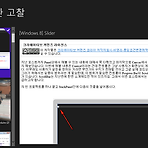 [Windows 8] 블로그 RSS Reader - Intro
[Windows 8] 블로그 RSS Reader - Intro
기본적인 예제인 RSS Reader에 추가적으로 기능을 덧붙여서 구현한 겁니다. 자세한 내용은 다음 포스트에서 언급드리겠습니다. 아울러 Windows 8 용 '자신에 대한 고찰'은 관계 법령 및 개인정보 취급방침에 따라서 이 앱을 사용하는 모든 사용자의 정보 보호에 최선을 다합니다. 개인정보는 전혀 수집하지 않습니다. 개인정보를 이용하는 기능 전혀 없습니다. 때문에 개인정보를 제 3자에게 제공하지 않습니다. 서비스 제공을 위해 별도로 개인 정보의 수집 필요성이 발생하는 경우에, 이 앱은 '정보통신망 이용촉진 및 정보보호 등에 관한 법률'에 따라서 사용자에게 사전에 고지하거나 동의를 받을 것입니다. 연락처: Chan Seok Kang (kcsgoodboy@naver.com)
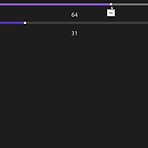 [Windows 8] Slider
[Windows 8] Slider
지난 포스트까지 Panel상에서 해볼 수 있는 내용에 대해서 쭉 다뤘었고 마지막으로 Canvas에서 좌표를 구해서 화면에 출력하는 예제까지 해보았습니다. 이번에 해볼 내용은 Control이라는 건데 컨트롤은 그냥 사용자가 화면상의 개체나 설정을 움직이기 위한 도구입니다. 아무래도 사용자가 설정을 정하는 거라면 무언가의 수치가 존재할 것이고 그걸 실제 코드상에서 활용하는 방안이 필요할 겁니다. 그러기 위해서는 일종의 범위라는 게 필요한데, 이 범위가 필요한 컨트롤이 Progress Bar와 ScrollBar, 그리고 오늘 소개해드릴 sliderbar가 있습니다. ScrollBar는 지난번에 한번 소개해드린 적이 있었지요. 그래서 이번 포스트에서는 간단한 sliderBar의 사용법에 대해서 언급하고자 합니다..
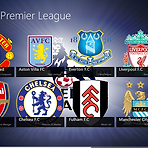 [Windows 8] Player GuideBook of EPL
[Windows 8] Player GuideBook of EPL
저번에 잠깐 소개해드렸던 EPL 앱이 Player Guide book 이라는 이름을 달고 Release 되었습니다.http://apps.microsoft.com/webpdp/app/player-guide-book-of-epl/f72c8380-e89b-437c-b560-ff9b546ac30c 지금 버전은 우선 v1.0.0.5이고 아직 개선 사항이 많지만 스토어에 올리는 시간이 얼마나 걸리는지 테스트도 해볼겸 올리게 되었습니다. 지난 번에 소개해드린 것에 비해서 선수설명이나 Snapped View 상태일 때 화면상에 보이는 정보에 대한 배치를 개선했습니다. 잠깐 소개해드리겠습니다. 가장 메인 화면입니다. English Premier League에 올라가 있는 20개 구단에 대한 앰블럼을 나열했습니다. 화면상..
 [Windows 8] English Premier League in Windows 8 Store Style
[Windows 8] English Premier League in Windows 8 Store Style
2012년 9월 15/16일 이렇게 이틀에 걸쳐서 서울시립대학교에서 Windows 8 해커톤을 실시하였습니다. 저는 학생 개발자 그룹의 일원으로 참가를 했었습니다. 사실 이 행사의 목적은 꼭 이틀에 걸쳐서 앱을 꼭 만드는 것이 아니라 조금더 학생 개발자와 일반 개발자들이 Windows 8에 대한 관심을 가지고 어떻게 보면 개발 생태계를 조성해나가는 과정에서 실시된 것이라 할 수 있었습니다. 물론 이 앱을 만드는데 있어서 도움을 주는 각 분야의 멘토분들도 계셨고요. 저도 조금이라도 온 시간이 아깝지 않게 하기 위해서 앱을 만드는데 시간을 투자했습니다. 그런데 확실히 코드에 대한 이해나 알고리즘을 잘 알지 못하니까 자신이 만들고자 하는 것에 있어서도 구현이 조금 어렵더군요.( 참고로 html을 Windows..
 [Windows 8] Canvas Panel
[Windows 8] Canvas Panel
지난 포스트에서 간단하게 StackPanel의 속성을 사용해서 e-book을 만드는 실습을 해봤습니다. 이번에 다룰 소재는 Canvas라고 하는 Panel입니다. 이건 어떻게 보면 StackPanel과 화면상으로 보여지는 것은 같습니다. 하지만 가장 큰 특징이라고 할 수 있는 건 StackPanel에서는 안에 상속되는 개체가 Stack의 형태로 쌓이는 것에 비해서 Canvas 상에서는 개체 자체가 하나의 Position을 가지고 형성되기 때문에 정확한 픽셀 위치를 지정할 수 있다는 겁니다. 그래서 속성 자체도 위치에 관한 속성을 지닙니다. 위와 같이 Left와 Top , ZIndex에 관한 속성을 정의해줄 수 있습니다. 그래서 만약 Canvas상의 (0,0)에 표현하고 싶다고 하면 다음과 같이 정의됩니다..
 [Windows 8] Windows 8 store style로 e-Book 만들어보기
[Windows 8] Windows 8 store style로 e-Book 만들어보기
WPF에서 가장 중요한 요소 중 하나인 StackPanel을 다뤄보고 있습니다. 이번 포스트에서 다룰 내용은 StackPanel 중에서도 Resources라는 것을 다뤄보고 이를 활용해서 간단한 e-book을 만들어보고자 합니다. 물론 기본 예제에서는 동화 컨텐츠를 사용했지만 저는 블로그에 컨텐츠가 많으니까 그 중 하나인 Hello Windows 8이라는 포스트를 하나의 e-book으로 만들어보고자 합니다. 물론 여러분들이 컨텐츠를 만들고자 하면 그에 필요한 내용과 이미지는 다 준비하셔야 합니다. 자 우선 e-book인 만큼 가장 많이 사용되는 요소는 바로 TextBlock이라는 겁니다. 물론 그냥 단순하게 화면상에 TextBlock 요소를 올려놓고 할수도 있겠지만 여러분 책을 딱 펼쳐보세요. 뭔가 느껴..
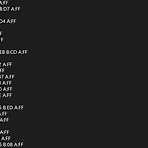 [Windows 8] ScrollViewer의 활용
[Windows 8] ScrollViewer의 활용
지난 포스트에서 ScrollViewer가 어떤식으로 이용되는지를 간단하게 설명했습니다. 사실 WPF가 익숙한 사람이라면 여기서나 기존의 WP7에서도 이런 방식이 쓰였다는 것을 알 수 있을 겁니다. 이번에는 그 내용을 토대로 정리해보고자 합니다. 자 우선 프로젝트를 하나 생성하고 xaml상에서 다음과 같이 작성합니다. 지금은 전체적으로 폰트의 크기를 26으로 통일한 상태입니다. 지금은 ScrollViewer안에 딱하나 StackPanel만 들어가있습니다. 물론 그 안에 뭔가를 채우려면 어떤 개체가 있어야 하는 거 아니냐 할 수 있는데 굳이 개체를 삽입하지 않고라도 충분히 표현할 수 있습니다. 우선 안에 채울 내용으로 색상 정보에 대한 RGB 값을 16진수로 표현하는 것을 다뤄보고자 합니다. 이 내용은 또 ..
- Total
- Today
- Yesterday
- Gan
- Offline RL
- dynamic programming
- windows 8
- Off-policy
- processing
- 파이썬
- PowerPoint
- RL
- DepthStream
- End-To-End
- Windows Phone 7
- 한빛미디어
- ColorStream
- 딥러닝
- Kinect for windows
- arduino
- reward
- 강화학습
- TensorFlow Lite
- Distribution
- Kinect SDK
- Variance
- bias
- ai
- Pipeline
- SketchFlow
- Policy Gradient
- Expression Blend 4
- Kinect
| 일 | 월 | 화 | 수 | 목 | 금 | 토 |
|---|---|---|---|---|---|---|
| 1 | 2 | 3 | 4 | |||
| 5 | 6 | 7 | 8 | 9 | 10 | 11 |
| 12 | 13 | 14 | 15 | 16 | 17 | 18 |
| 19 | 20 | 21 | 22 | 23 | 24 | 25 |
| 26 | 27 | 28 | 29 | 30 | 31 |

